În panoul de informații al unei SharePoint de documente, puteți vedea toate proprietățile pentru un fișier, un folder sau un link. În funcție de permisiunile care vă sunt acordate de administrator, puteți vizualiza sau edita numele fișierului, care în mod implicit este numele de fișier încărcat inițial și titlul pe care îl puteți face mai descriptiv. De asemenea, puteți vizualiza o imagine în miniatură a conținutului elementului.
Notă: Numărul de proprietăți disponibile pentru vizualizare și editare pentru un fișier, un folder sau un link pot varia în funcție de proprietățile atribuite de proprietarul elementului sau de administratorul dvs. Este posibil ca unele dintre aceste proprietăți să fie obligatorii.
Pentru a vizualiza informații despre un element dintr-o bibliotecă de documente
-
Accesați biblioteca de documente care conține fișierul, folderul sau linkul pentru care doriți să vedeți informațiile.
-
Dacă biblioteca se afișează în vizualizarea listă, faceți clic pe pictograma din partea stângă a fișierului, folderului sau linkului pentru a o selecta. Dacă vă a află în vizualizarea miniatură, faceți clic pe colțul din dreapta sus al imaginii fișierului, folderului sau linkului pentru a-l selecta.
-
În colțul din dreapta sus al paginii bibliotecii de documente, faceți clic pe

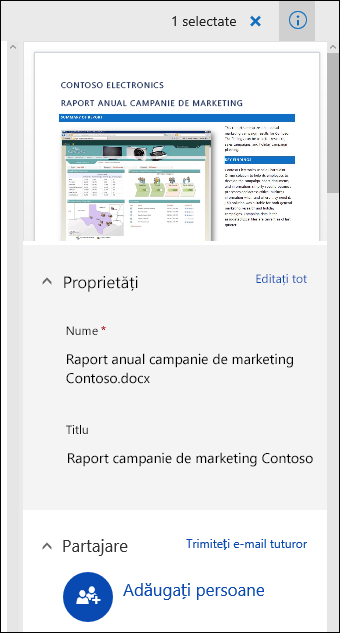
SharePoint în Microsoft 365
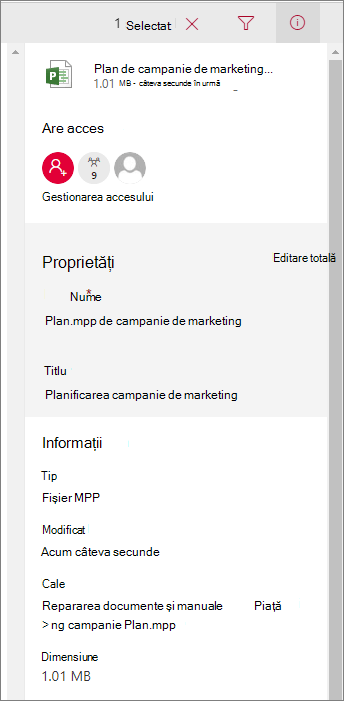
SharePoint Server 2019
Ecranul dvs. arată diferit de acesta? Este posibil ca administratorul să aibă setată experiența clasică în biblioteca de documente. Pentru a vizualiza informațiile despre un element atunci când, în experiența clasică, faceți clic dreapta pe element și selectați Detalii.
Pentru a edita informațiile despre un element dintr-o bibliotecă de documente
-
Accesați biblioteca de documente care conține fișierul, folderul sau linkul pentru care doriți să editați informațiile.
-
Faceți clic pe pictograma din partea stângă a fișierului, folderului sau linkului pentru a-l selecta. Dacă vă a află în vizualizarea miniatură, faceți clic pe colțul din dreapta sus al fișierului, folderului sau linkului pentru a-l selecta.
-
În colțul din dreapta sus al paginii bibliotecii de documente, faceți clic

-
Faceți clic pe valoarea proprietății pe care doriți să o editați sub numele proprietății, tastați valoarea nouă și apăsați enter pe tastatură. Modificarea va fi salvată automat. Pentru a edita mai multe proprietăți o dată, faceți clic pe Editați tot,editați proprietățile pe care doriți să le modificați, apoi faceți clic pe Salvare.
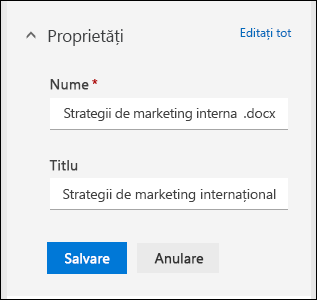
Notă: Ecranul dvs. arată diferit de acesta? Este posibil ca administratorul să aibă setată experiența clasică în biblioteca de documente. Pentru a edita informațiile despre un element atunci când, în experiența clasică, faceți clic dreapta pe element, selectați Mai multe, apoi selectați Editare proprietăți.
Subiecte asociate
-
Pentru a alege coloane, a sorta și a filtra elemente și a salva o vizualizare particularizată, consultați Crearea unei vizualizări particularizate a unei biblioteci de documente
-
Pentru a afla cum să arhivați și să scoateți fișierele, consultați Verificarea sau arhivarea fișierelor într-o bibliotecă de documente
Lăsați-ne un comentariu
A fost util acest articol? Dacă v-a ajutat, vă rugăm să ne spuneți acest lucru în partea de jos a acestei pagini. Dacă nu a fost util, spuneți-ne ce nu a fost clar sau ce credeți că lipsește. Vom utiliza feedbackul dvs. pentru a verifica datele, a adăuga informații și a actualiza acest articol.










